一、下载安装包
在oracle官网(https://dev.mysql.com/downloads/mysql/5.7.html#downloads)上下载安装包,并更具自己的电脑配置(分为32位和64位的),选择合适的安装包下载。

二、解压安装包
将下载的安装包放置于任意安装目录下然后进行解压。本例放置于C盘目录下。

打开解压后的文件如图:

三、环境变量配置
1、创建MYSQL_HOME变量,变量值为你解压的位置


作者以C盘为例(更具自己的安装目录选择,均可以。但是要与后面的统一):
2、编辑Path变量
在Path中添加%MYSQL_HOME%\bin;(注意结尾处有分号)

四、补充data文件和my.ini文件
压缩包解压之后是没有data文件的,需要自己建立。建立方法如下:点击运行,输入cmd,出现如图界面,选择cmd.exe 右击,选择:以管理员身份运行。
打开后 输入:cd C:\Program Files\mysql\mysql-5.7.22-winx64\bin (后面是Mysql的安装目录,作者是以C盘为例)按回车。

再输入mysqld --initialize-insecure --user=mysql 回车
此时安装目录中就会出现data文件。
ata文件。
2、建立my.ini文件
创建记事本文件,命名为my,扩展名改为ini。粘贴下面代码

完成上述两个文件的创建后,还是在C:\Program Files\mysql\mysql-5.7.22-winx64\bin下以管理员方式输入cmd命令mysqld –install(注意中间有空格),如果出现Service successfully installed 说明注册成功了。
五、启动MySQL
接下来 运行net start mysql命令(启动MYSQL命令) 会出现下图 ,证明mysql正常启动。

备注一:若输入 net start mysql 之后出现如图的情况:
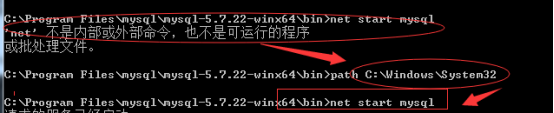
请输入:path C:\Windows\System32 此时输入的命令net start mysql 就可以正常运行了。
备注二:若输入 net start mysql 之后出现如图的情况:
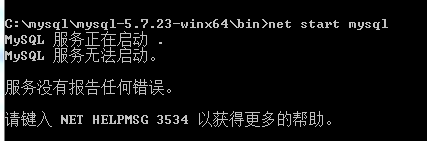
请输入:mysqld --initialize 此时输入的的命令net start mysql 就可以正常运行了。
输入net stop mysql命令(停止MYSQL命令) 会出现下图,证明mysql关闭正常。(如果输入了这条命令,之后还是需要再输入net start mysql 的,以启动mysql。)

六、登录mysql
输入命令mysql -u root -p ,按回车键,弹出Enter password,再按回车,如果是下面的样子,则证明mysql安装成功!!!!






















 5万+
5万+











 被折叠的 条评论
为什么被折叠?
被折叠的 条评论
为什么被折叠?








